Tentu kamu pernah mengalami hdd yang penuh, partisi berantakan, atau mungkin pengen mengganti tipe partisi dari MBR ke GPT. Kalo kamu pengen utak-atik yang berhubungan dengan harddisk, ada satu aplikasi yang bisa all-in semua yang admin sebutin tadi, yaitu MiniTool Partition Wizard.
Tentu kita tau kalau performa komputer adalah hal yang penting, apalagi kalo kamu yang punya banyak file penting, suka gaming, atau mungkin seorang pekerja kreatif yang butuh space penyimpanan yang tertata. Dengan MiniTool Partition Wizard, tentu teman-teman bisa mengatasi segala hdd.
Aplikasi ini tak hanya membantu membuat partisi jadi lebih teratur, tapi juga memudahkan kamu jika ingin mengubah tipe disk tanpa ribet.
Jadi, kalo biasanya kita butuh bantuan orang yang udah jago dalam urusan Windows dalam merubah MBR ke GPT, dengan MiniTool kamu bisa melakukannya sendiri. Karena berbeda dengan cara manual yang perlu CMD dan setting, dengan aplikasi ini kamu bisa langsung klik-klik eksekusi.
Apa Itu MiniTool Partition Wizard?
Sebelum masuk ke langkah eksekusinya, emang udah tau belum aplikasi MiniTool Partition Wizard ini?
MiniTool Partition Wizard adalah software manajemen partisi yang dirancang untuk mempermudah kamu mengatur harddisk, SSD, atau penyimpanan lainnya. Dengan aplikasi ini, kamu bisa melakukan berbagai operasi penting seperti:
- Membuat partisi baru
- Menghapus partisi lama yang nggak terpakai
- Menggabungkan partisi yang terpisah
- Memindahkan, memperkecil, atau memperbesar ukuran partisi
- Dan yang paling penting, mengubah tipe partisi dari MBR ke GPT maupun sebaliknya
Aplikasi ini cocok banget buat siapa aja—entah itu yang masih belum lihai dengan Windows, cuma mau merapikan disk, atau profesional IT yang perlu untuk mengatur partisi disk mereka. User interface-nya sederhana, tentunya yang gak paham-paham amat sama Windows pun bisa pakai aplikasi ini dengan mudah.
Selain itu, MiniTool Partition Wizard kompatibel dengan hampir semua versi Windows, mulai dari Windows XP sampai Windows 11. Jadi, kalo kamu pake Windows 11 atau dibawahnya, tetep bisa pakai aplikasi ini.
Kelebihan MiniTool Partition Wizard
Kelebihan yang ditawarin aplikasi ini tentunya banyak, terutama untuk urusan hard disk ya. Berikut diantara keunggulan menggunakan aplikasi ini..
1. User Interface yang Friendly
Siapa sih yang gak suka tampilan aplikasi yang simpel dan mudah dipahami? MiniTool Partition Wizard hadir dengan ui yang ramah pengguna.
Semua menu tertata rapi, jadi kamu gak perlu bingung mencari-cari opsi yang kamu butuhkan. Tinggal klik-klik aja semua jadi beres.
2. Ukuran Aplikasi yang Ringan
Salah satu kelebihan utama dari MiniTool Partition Wizard adalah ukurannya yang ringan. Aplikasi ini gak bakal bikin komputer kamu lemot atau ngelag, ataupun memakan banyak space di disk kamu.
Bahkan, kamu bisa menjalankannya di laptop atau PC dengan spesifikasi standar sekalipun.
3. Kompatibel dengan Banyak Versi Windows
Mau pakai Windows XP, Windows 7, atau bahkan Windows 11, MiniTool Partition Wizard mendukung hampir semua versi Windows. Yang artinya, kamu gak perlu khawatir soal kompatibilitas saat menggunakan aplikasi ini.
4. Gak Perlu Reboot Sistem
Biasanya, beberapa software manajemen partisi mengharuskan kamu melakukan restart komputer setelah mengatur partisi. Tapi, beda ceritanya dengan MiniTool Partition Wizard.
Kamu bisa langsung melakukan perubahan partisi tanpa perlu reboot, simpel dan gak ribet.
5. Perlindungan Data yang Aman
Alasan kebanyakan orang (termasuk admin) ragu mengatur partisi adalah takut kehilangan data penting. Dan MiniTool Partition Wizard memiliki fitur proteksi data yang super aman.
Jadi, kamu tak perlu khawatir akan kehilangan file-file penting saat proses berjalan.
6. Konversi Disk dari MBR ke GPT dengan Mudah
Fitur yang nanti kita akan eksekusi, kalau kamu pengen mengubah tipe disk dari MBR ke GPT atau sebaliknya, MiniTool Partition Wizard bisa melakukannya dengan cepat dan aman. Bahkan, prosesnya cuma butuh beberapa klik aja.
7. Mendukung Kapasitas Besar Hingga 2 TB
Bagi teman-teman yang punya hdd besar hingga 2 TB atau menggunakan konfigurasi RAID, aplikasi ini siap mendukung sepenuhnya. Cocok banget buat pengguna profesional yang bekerja dengan kapasitas penyimpanan besar.
8. Fitur Lengkap Lainnya
Selain fitur-fitur yang admin sebutin diatas, MiniTool Partition Wizard juga menyediakan fitur tambahan seperti..
- Konversi MBR ke GPT dan Sebaliknya: Mengubah tipe disk hanya dengan beberapa langkah mudah.
- Resize/Move Partisi: Ubah ukuran partisi atau pindahkan data tanpa ribet.
- Merge Partisi: Gabungkan partisi yang terpisah menjadi satu.
- Migrasi OS: Pindahkan sistem operasi ke SSD/HDD dengan cepat.
- Pemulihan Partisi: Kembalikan partisi yang terhapus atau hilang.
- Uji Kesehatan Disk: Cek kondisi hard disk dan perbaiki bad sector.
- Hapus dan Format Partisi: Bersihkan atau atur ulang partisi sesuai kebutuhan.
Cara Mengubah MBR ke GPT dengan MiniTool Partition Wizard
Nah, sekarang kita akan mengeksekusi proses mengubah MBR ke GPT. Sebenarnya gak susah, apalagi kalau menggunakan bantuan aplikasi kayak MiniTool Partition Wizard.
Dengan beberapa klik saja, proses konversi bisa selesai tanpa ribet. Tapi, ada beberapa catatan yang perlu kamu perhatikan sebelum memulai.
Persiapan Sebelum Mengubah MBR ke GPT
- Pastikan motherboard mendukung UEFI –
Karena GPT hanya bisa bekerja dengan mode UEFI. Kalau perangkat kamu masih pakai BIOS, proses konversi tentu tak akan berhasil. - Backup data penting terlebih dahulu –
Walaupun MiniTool Partition Wizard aman dan gak bakal menghapus data, lebih baik berjaga-jaga jika ada kendala yang tak diinginkan.
Untuk lebih jelasnya tentang MBR dan GPT, kamu bisa membaca penjelasan diantara keduanya secara detail pada artikel berikut –> Pilih GPT atau MBR Ketika ingin Menginstall Windows?
Kalau dua hal di atas sudah dipastikan aman, sekarang kamu simak baik-baik step-by-stepnya dibawah ini..
Langkah 1: Unduh dan Instal MiniTool Partition Wizard
- Pertama, download aplikasi MiniTool Partition Wizard dari situs resminya.
- Instal aplikasinya di komputer atau laptop kamu. Proses instalasinya cepat kok, gak ribet.
Langkah 2: Pilih Disk yang Akan Diubah
- Buka aplikasi MiniTool Partition Wizard.
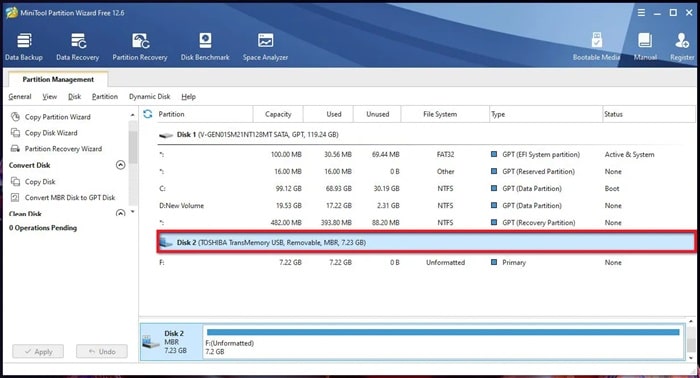
- Di tampilan utama, pilih disk MBR yang ingin kamu ubah menjadi GPT. Pastikan kamu memilih disk, bukan partisi.
Langkah 3: Pilih Opsi “Convert MBR Disk to GPT Disk”
- Setelah memilih disk, lihat panel sebelah kiri aplikasi. Klik opsi Convert MBR Disk to GPT Disk.
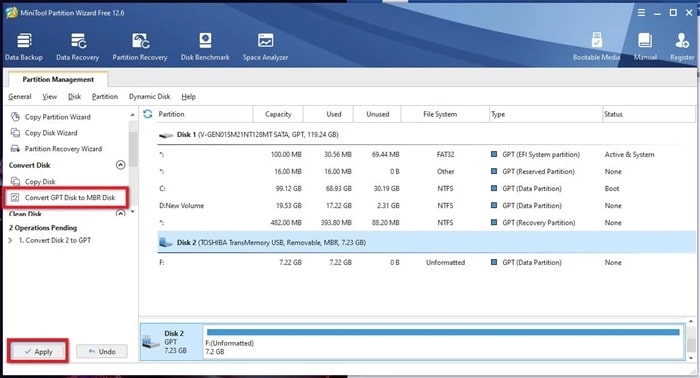
- Kemudian, klik Apply di bagian bawah untuk memulai proses konversi.
Langkah 4: Konfirmasi Proses Konversi
- Akan muncul pop-up notifikasi yang meminta konfirmasi. Klik Yes untuk melanjutkan proses.
- Tunggu beberapa saat sampai proses konversi selesai. Lama prosesnya tergantung pada ukuran disk kamu.
Langkah 5: Cek Hasilnya
- Setelah proses selesai, cek bagian type disk. Jika berhasil, status disk akan berubah dari Primary menjadi GPT (Data Partition).
- Klik Close untuk menutup aplikasi.
Selesai deh, sekarang disk kamu sudah berhasil diubah dari MBR menjadi GPT.
Penutup
Sampai disini dulu ya, admin berbagi informasi tentang cara mengubah MBR ke GPT dengan MiniTool Partition Wizard. Dengan kelebihan yang ditawarkan oleh GPT, terutama dalam hal kapasitas penyimpanan dan keamanan data, beralih dari MBR ke GPT adalah pilihan yang bijak, terutama untuk perangkat modern.
Dan dengan menggunakan MiniTool Partition Wizard, cara merubah MBR ke GPT pun jadi lebih simpel dan aman, bahkan bagi yang gak terlalu paham dengan perangkat Windows. Cukup ikuti langkah-langkah di atas, pasti deh kamu bisa mengeksekusinya sendiri.
